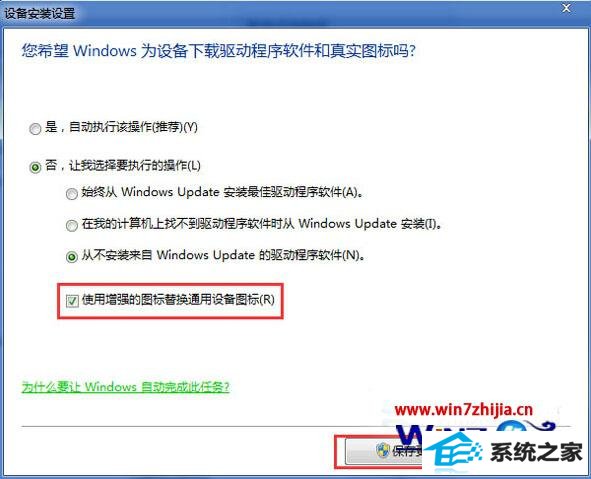解决win8系统手动安装驱动的教程?
发布时间:2015-09-16 17:43:17
浏览次数:
解决win8系统手动安装驱动的教程??
很多对电脑不熟悉的朋友不知道win8系统手动安装驱动的问题如何解决,虽然win8系统手动安装驱动的少许解决办法,所以小编就给大家准备了win8系统手动安装驱动的具体解决方法。只用你按照1、在win8系统开始菜单上,输入“设备和打印机”,在搜索到“设备和打印机”项上,单击打开。 2、然后在这个窗口上,连接到当前计算机设备。我们可以在打开的窗口中上包含“显示器”、“键盘”、“鼠标”、“打印机”项。的方法即可解决,接下来小编就给大家带来win8系统手动安装驱动的具体解决流程。
1、在win8系统开始菜单上,输入“设备和打印机”,在搜索到“设备和打印机”项上,单击打开。
2、然后在这个窗口上,连接到当前计算机设备。我们可以在打开的窗口中上包含“显示器”、“键盘”、“鼠标”、“打印机”项。
3、接着将鼠标定位至计算机图标上,右键单击“计算机”,选择“属性”,然后在打开的系统窗口上查看到详细信息。将鼠标定位至计算机图标上,选择“设备安全设置”。

4、在弹出的窗口上查看到“您希望windows为设备下载驱动程序”,选择否,并选择“从不安装来自windows Update的驱动程序软件”。
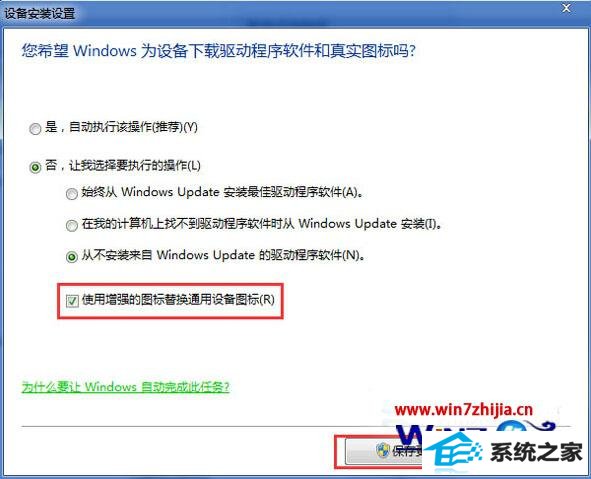
选择完了之后,别忘记了按一下保存更改按钮哦。经过上面简单的操作设置,win8就不会自动安装驱动了,想要安装哪一种最新驱动都得看用户的意向了,相信看完本文之后大家都知道win8系统手动安装驱动应该如何设置了吧。